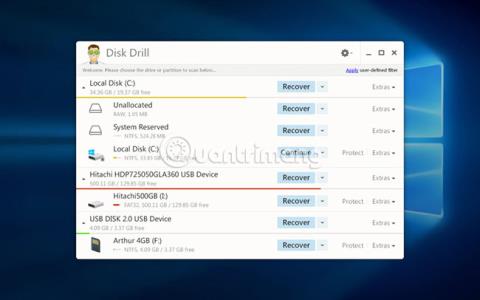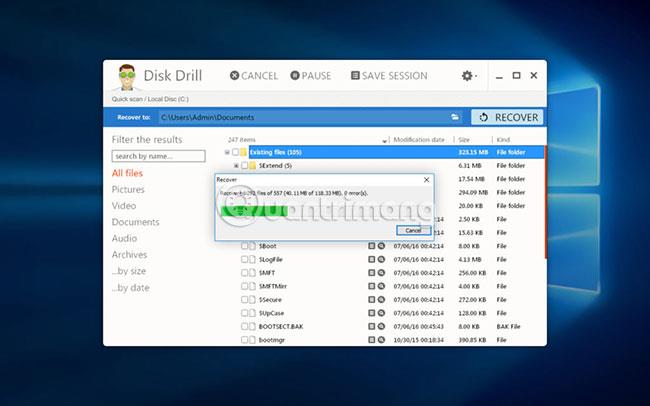Οι χρήστες των Windows είναι εξοικειωμένοι με τη λειτουργία του λειτουργικού συστήματος που ονομάζεται Κάδος Ανακύκλωσης. Εδώ αποθηκεύονται τα διαγραμμένα αρχεία για ανάκτηση, εάν χρειάζεται. Απλώς ανοίξτε τον Κάδο Ανακύκλωσης και σύρετε το αρχείο στην επιθυμητή θέση. Ο Κάδος Ανακύκλωσης είναι ένα «σωτήριο» για πολλούς χρήστες που κατά λάθος διαγράφουν ένα σημαντικό αρχείο.
Τι θα συμβεί αν ανακαλύψετε ένα σημαντικό αρχείο στον Κάδο Ανακύκλωσης αφού το αδειάσετε; Η καλύτερη επιλογή θα ήταν να επωφεληθείτε από το δωρεάν λογισμικό ανάκτησης δεδομένων που μπορεί εύκολα να λύσει το πρόβλημα και να επιστρέψει χαμένα αρχεία.
Disk Drill - Εργαλείο ανάκτησης δεδομένων για Windows

Εάν βρίσκεστε σε μια κατάσταση όπου χρειάζεστε ένα διαγραμμένο αρχείο που δεν βρίσκεται πλέον στον Κάδο Ανακύκλωσης, πρέπει να εκτελέσετε μια διαδικασία ανάκτησης δεδομένων για να ανακτήσετε τα αρχεία σας. Το Disk Drill είναι δωρεάν λογισμικό ανάκτησης αρχείων που μπορεί να ανακτήσει αρχεία σε υπολογιστές με Windows καθώς και σε οποιεσδήποτε σχετικές περιφερειακές συσκευές αποθήκευσης συμβατές με τον υπολογιστή.
Το Disk Drill χρησιμοποιεί ισχυρούς αλγόριθμους σάρωσης για να σαρώσει τη μονάδα δίσκου, να βρει διαγραμμένα αρχεία και θραύσματα αρχείων που μπορούν να αναδημιουργηθούν. Με περισσότερες από 350 διαφορετικές μορφές αρχείων, αυτή η εφαρμογή μπορεί να ανακτήσει οποιοδήποτε αρχείο έχετε διαγράψει.
Ένα από τα καλύτερα πράγματα σχετικά με αυτό το λογισμικό ανάκτησης δεδομένων για Windows 10 είναι ότι μπορείτε να το δοκιμάσετε και να το χρησιμοποιήσετε για να ανακτήσετε έως και 500 MB δεδομένων εντελώς δωρεάν. Η δωρεάν λήψη σάς επιτρέπει να κάνετε προεπισκόπηση όλων των αρχείων που μπορεί να ανακτήσει το εργαλείο, καθώς και να ανακτήσετε 500 MB δεδομένων (όπως αναφέρθηκε παραπάνω) πριν αποφασίσετε επίσημα να αγοράσετε το προϊόν. Αυτή είναι η κορυφαία επιλογή εάν αντιμετωπίσετε απώλεια δεδομένων σε υπολογιστή με Windows.
Ακολουθεί ένας οδηγός για δωρεάν ανάκτηση δεδομένων με το Disk Drill.
Οδηγίες για δωρεάν ανάκτηση δεδομένων με το Disk Drill
1. Κατεβάστε και εγκαταστήστε το Disk Drill για Windows. Συνιστάται η λήψη και η εγκατάσταση σε διαφορετική μονάδα δίσκου ή διαμέρισμα από αυτό που θα χρησιμοποιήσετε για την επαναφορά αρχείων. Το USB θα προστατεύσει τα διαγραμμένα αρχεία από τον κίνδυνο ζημιάς κατά τη διαδικασία ανάκτησης. Το πρόγραμμα πρέπει να έχει δικαιώματα διαχειριστή για να πραγματοποιήσει ανάκτηση αρχείων.
2. Εκκινήστε το Disk Drill και επιλέξτε τη μονάδα δίσκου στην οποία θέλετε να επαναφέρετε τα αρχεία.
3. Κάντε κλικ στο κουμπί «Ανάκτηση» και επιτρέψτε στο Disk Drill να σαρώσει τη μονάδα. Θα σας παρασχεθεί μια λίστα προεπισκόπησης αρχείων που μπορεί να ανακτήσει το Disk Drill.
4. Επιλέξτε τα αρχεία που θέλετε να επαναφέρετε από τη λίστα προεπισκόπησης. Θα πρέπει επίσης να επιλέξετε μια τοποθεσία για την αποθήκευση των ανακτημένων αρχείων. Μην χρησιμοποιείτε την αρχική θέση, καθώς αυτό μπορεί να οδηγήσει σε αντικατάσταση αρχείων κατά τη διαδικασία επαναφοράς.
5. Κάντε ξανά κλικ στο "Recover" και το Disk Drill θα επαναφέρει τα επιλεγμένα αρχεία. Μόλις ολοκληρωθεί η διαδικασία επαναφοράς, μεταβείτε στη θέση επαναφοράς, βεβαιωθείτε ότι τα αρχεία είναι εκεί και άθικτα.
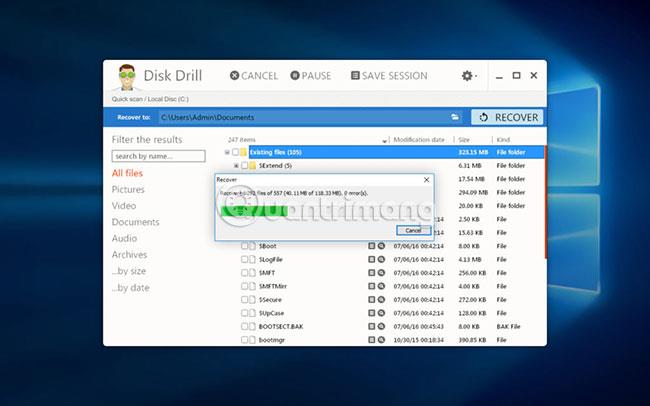
Αυτό είναι το μόνο που χρειάζεται να κάνετε για να ανακτήσετε τα διαγραμμένα αρχεία στον υπολογιστή με Windows. Η δωρεάν επιλογή σάς επιτρέπει να ανακτήσετε αρκετά δεδομένα δωρεάν και σας επιτρέπει να δοκιμάσετε τη λειτουργικότητα του προγράμματος. Κάντε το Disk Drill την πρώτη σας επιλογή στα εργαλεία ανάκτησης δεδομένων για Windows.